Συγγραφέας:
John Pratt
Ημερομηνία Δημιουργίας:
11 Φεβρουάριος 2021
Ημερομηνία Ενημέρωσης:
1 Ιούλιος 2024
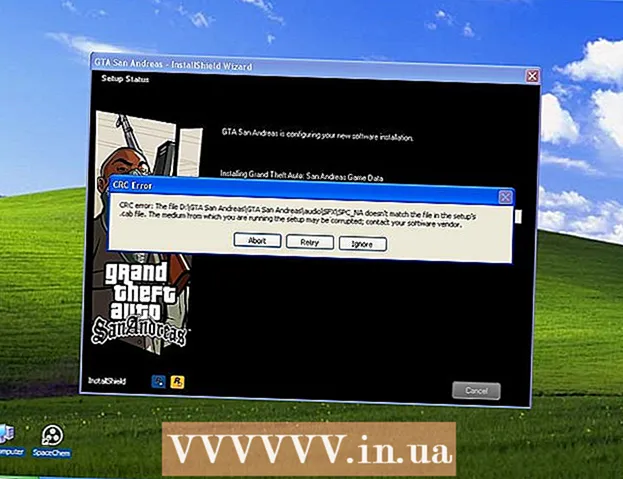
Περιεχόμενο
Ο κυκλικός έλεγχος πλεονασμού είναι μια τεχνική που χρησιμοποιείται για τον έλεγχο σφαλμάτων, ειδικά στοχεύοντας σκληρούς δίσκους ή οπτικούς δίσκους. Σφάλμα σχετικών δεδομένων μπορεί να προκύψουν εάν τα δεδομένα σε σκληρό δίσκο ή DVD είναι κατεστραμμένα. Στη συνέχεια, θα λάβετε το μήνυμα σφάλματος: Σφάλμα δεδομένων (έλεγχος κυκλικού πλεονασμού). Σε αυτό το άρθρο μπορείτε να διαβάσετε τι μπορείτε να κάνετε γι 'αυτό.
Για να πας
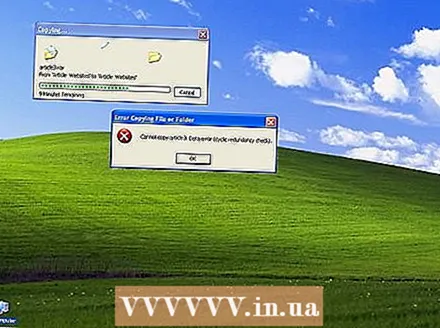 Ελέγξτε την αιτία. Εάν το σφάλμα δεδομένων CRC αναφέρεται από τον σκληρό δίσκο, η αιτία είναι πιθανώς δεδομένα που έχουν γραφτεί λανθασμένα στον σκληρό δίσκο. Αυτό μπορεί να προκληθεί από κατεστραμμένο λειτουργικό σύστημα ή διακοπή ρεύματος.
Ελέγξτε την αιτία. Εάν το σφάλμα δεδομένων CRC αναφέρεται από τον σκληρό δίσκο, η αιτία είναι πιθανώς δεδομένα που έχουν γραφτεί λανθασμένα στον σκληρό δίσκο. Αυτό μπορεί να προκληθεί από κατεστραμμένο λειτουργικό σύστημα ή διακοπή ρεύματος. 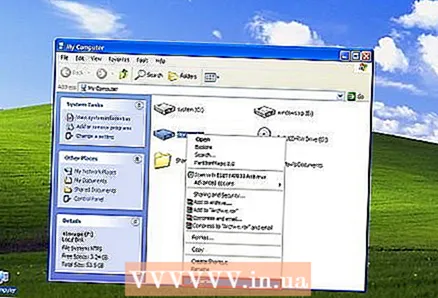 Για να επιλύσετε ένα σφάλμα δεδομένων CRC που σχετίζεται με τον σκληρό δίσκο, μπορείτε να χρησιμοποιήσετε την εφαρμογή CHKDSK. Κάντε δεξί κλικ στον σκληρό δίσκο δίνοντας το σφάλμα. Στη συνέχεια, κάντε κλικ στο "Ιδιότητες".
Για να επιλύσετε ένα σφάλμα δεδομένων CRC που σχετίζεται με τον σκληρό δίσκο, μπορείτε να χρησιμοποιήσετε την εφαρμογή CHKDSK. Κάντε δεξί κλικ στον σκληρό δίσκο δίνοντας το σφάλμα. Στη συνέχεια, κάντε κλικ στο "Ιδιότητες". - Ωστόσο, συχνά δεν μπορείτε να δείτε όλες τις ιδιότητες με τον προηγούμενο τρόπο. Η εναλλακτική λύση είναι να ανοίξετε ένα παράθυρο γραμμής εντολών και να εκτελέσετε τις ακόλουθες εντολές:
- Εκτελέστε το CMD ως διαχειριστής

- Πληκτρολογήστε chkdsk G: / f / r (αντικαταστήστε το "G" με το γράμμα της μονάδας δίσκου που προκαλεί το σφάλμα).

- Ξεκινήστε το βοηθητικό πρόγραμμα DiskPart. Στο ίδιο παράθυρο τύπου: diskpart

- Όταν ξεκινήσει το DiskPart, πληκτρολογήστε: revan. Αυτή η εντολή ελέγχει εάν είναι συνδεδεμένες νέες μονάδες στον υπολογιστή.

- Τώρα θα πρέπει να μπορείτε να αναλύσετε το δίσκο.

- Εκτελέστε το CMD ως διαχειριστής
 Δείτε τα αρχεία καταγραφής από το βοηθητικό πρόγραμμα CHKSDK ως εξής:
Δείτε τα αρχεία καταγραφής από το βοηθητικό πρόγραμμα CHKSDK ως εξής:- Κάντε διπλό κλικ στον υπολογιστή μου και, στη συνέχεια, κάντε δεξί κλικ στον σκληρό δίσκο που θέλετε να ελέγξετε. Κάντε κλικ στο Properties και, στη συνέχεια, κάντε κλικ στο Tools. Στην ενότητα Έλεγχος σφαλμάτων, κάντε κλικ στην επιλογή Έλεγχος τώρα.

- Τώρα θα δείτε ένα μήνυμα ότι πρέπει να κάνετε επανεκκίνηση του υπολογιστή για να εκτελέσετε τον έλεγχο. Κάντε κλικ στο κουμπί Ναι για να προγραμματίσετε τον έλεγχο του δίσκου και κάντε επανεκκίνηση του υπολογιστή.
- Μεταβείτε στις επιλογές και κάντε κλικ στο κουμπί "Έλεγχος τώρα". Έλεγχος: "Αυτόματος έλεγχος για σφάλματα συστήματος αρχείων" ή "Εύρεση και επιδιόρθωση κακών τομέων". Στη συνέχεια, κάντε κλικ στο Έναρξη.

- Κάντε διπλό κλικ στον υπολογιστή μου και, στη συνέχεια, κάντε δεξί κλικ στον σκληρό δίσκο που θέλετε να ελέγξετε. Κάντε κλικ στο Properties και, στη συνέχεια, κάντε κλικ στο Tools. Στην ενότητα Έλεγχος σφαλμάτων, κάντε κλικ στην επιλογή Έλεγχος τώρα.
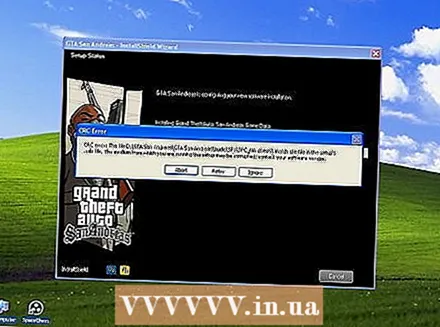 Εγγραφή νέου CD ή DVD. Εάν η μονάδα οπτικού δίσκου δίνει το σφάλμα, δεν υπάρχει τρόπος να το διορθώσετε. Εάν κάνατε μόνοι σας το CD ή το DVD, μπορείτε να δοκιμάσετε να εγγράψετε ξανά τα δεδομένα σε άλλο δίσκο, αλλά τώρα με χαμηλότερη ταχύτητα (η συνιστώμενη ταχύτητα είναι 4x). Όσο υψηλότερη είναι η ταχύτητα καύσης, τόσο μεγαλύτερη είναι η πιθανότητα σφαλμάτων.
Εγγραφή νέου CD ή DVD. Εάν η μονάδα οπτικού δίσκου δίνει το σφάλμα, δεν υπάρχει τρόπος να το διορθώσετε. Εάν κάνατε μόνοι σας το CD ή το DVD, μπορείτε να δοκιμάσετε να εγγράψετε ξανά τα δεδομένα σε άλλο δίσκο, αλλά τώρα με χαμηλότερη ταχύτητα (η συνιστώμενη ταχύτητα είναι 4x). Όσο υψηλότερη είναι η ταχύτητα καύσης, τόσο μεγαλύτερη είναι η πιθανότητα σφαλμάτων.
Συμβουλές
- Μερικές φορές ένα CD ή DVD θα δώσει ήδη ένα σφάλμα δεδομένων CRC εάν ο δίσκος είναι λίγο βρώμικος. Στη συνέχεια, καθαρίστε το δίσκο και πιθανώς αγοράστε ένα μέσο που μπορείτε να επιδιορθώσετε μικρές γρατσουνιές.
Προειδοποιήσεις
- Ένα σφάλμα δεδομένων CRC σκληρού δίσκου μπορεί να αποτελεί ένδειξη επιδείνωσης της μονάδας δίσκου. Δημιουργήστε αντίγραφα ασφαλείας όλων των σημαντικών εγγράφων για κάθε περίπτωση.



